¿Desea añadir un optin spin-to-win a su sitio WordPress o a su tienda en línea?
Un opt-in de “gire para ganar” añade ludificación a sus formularios de inscripción. Puede utilizarlo para compartir descuentos, ofertas especiales y ventajas como recompensa. Está demostrado que este tipo de optin aumenta la participación y las ofertas.
En esta guía práctica, le mostraremos cómo añadir fácilmente un optin spin-to-win a su sitio WordPress o tienda WooCommerce.
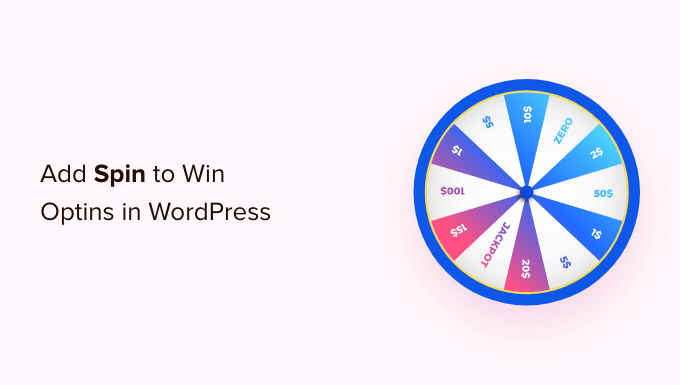
¿Qué es un Spin-to-Win Optin?
Un spin-to-win optin es un formulario de registro o una rueda de cupones de descuento que añade ludificación a su sitio web WordPress.
Sus usuarios juegan a un juego para ganar descuentos, desbloquear ofertas especiales o acceder a descargas después de jugar.
Estudios de casos han demostrado que los optins gamificados consiguen tasas de conversión de hasta el 30% o más. La razón es muy sencilla. Estos optins gamificados son divertidos, interactivos y captan al instante la atención de los usuarios.

Al ofrecer recompensas y cupones en su sitio web para hacer girar la ruleta, también puede animar a los usuarios a completar el juego que empezaron utilizando la recompensa que han ganado, como hacer una compra utilizando un código de descuento.
Del mismo modo, puede utilizar las opciones de girar para ganar para ofrecer incentivos como envíos gratuitos y ofertas de lotes para su tienda en línea y aumentar las conversiones.
Dicho esto, vamos a ver cómo se puede añadir fácilmente spin-to-win optins en WordPress y WooCommerce.
Añadir un Spin-to-Win Optin en WordPress y WooCommerce
La mejor manera de añadir ludificación a su sitio web es utilizando OptinMonster. Es el mejor software de generación de clientes potenciales del mercado.
Con OptinMonster, puede hacer crecer su lista de correo electrónico, obtener más clientes potenciales y convertir a los visitantes de su sitio web en clientes de pago. Su maquetador de campaña de arrastrar y soltar hace que sea muy fácil crear un optin spin-to-win y establecer reglas de visualización potentes.
Para más información, vea nuestra reseña / valoración completa de OptinMonster.

En primer lugar, deberá visitar el sitio web de OptinMonster y hacer clic en el botón “Obtener OptinMonster ahora” para acceder a una cuenta.
Para crear una ruleta de cupones, necesitarás su plan “Crecimiento” para acceder a la característica Campañas de la ruleta de cupones.
A continuación, deberá instalar y activar el plugin gratuito OptinMonster en su sitio web WordPress. Para más detalles, consulta nuestra guía paso a paso sobre cómo instalar un plugin de WordPress.
El plugin conecta su sitio web WordPress a la aplicación OptinMonster.
Una vez activado, verá la pantalla de bienvenida de OptinMonster. Simplemente haga clic en el botón “Conectar su cuenta existente”.

A continuación, se abrirá una ventana emergente donde podrá conectar su sitio de WordPress con la cuenta de OptinMonster.
Sigue adelante y haz clic en el botón “Conectar con WordPress”.

Una vez que haya conectado OptinMonster con su sitio, también puede conectarlo a su cuenta de WooCommerce.
Para ello, puede ir a OptinMonster ” Ajustes desde su escritorio de WordPress.
En la pestaña “General”, desplázate hasta la sección WooCommerce y haz clic en el botón “Generar claves automáticamente + Conectar WooCommerce”.

Ahora WooCommerce generará automáticamente las claves y se conectará a tu cuenta de OptinMonster. Después de conectar WordPress y WooCommerce a tu cuenta de OptinMonster, tendrás que crear una nueva campaña.
En primer lugar, diríjase a OptinMonster ” Campañas desde su escritorio de WordPress y, a continuación, haga clic en el botón “Crear su primera campaña”.

Después, OptinMonster le pedirá que seleccione una plantilla o que elija una campaña lista para usar del libro de jugadas.
Para este tutorial, utilizaremos la opción “Plantillas”.

A continuación, tendrá que seleccionar un tipo de campaña y una plantilla para su opt-in spin-to-win.
Para el tipo de campaña, seleccione la opción “ludificación”.

A continuación, puede seleccionar una plantilla de campaña.
OptinMonster ofrece múltiples plantillas para elegir. Simplemente pase el cursor sobre una y haga clic en el botón “Usar plantilla”.

Una vez que seleccione una campaña, se le pedirá que proporcione un nombre para su plantilla.
Basta con introducir un nombre y hacer clic en el botón “Empezar a construir”.

A continuación, verá la interfaz del maquetador de campañas de OptinMonster.
Puedes arrastrar y soltar diferentes bloques del menú de la izquierda en las plantillas, como botones, vídeos, temporizadores de cuenta atrás y mucho más.
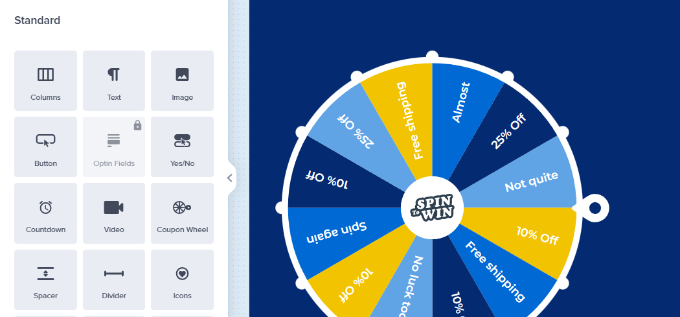
OptinMonster también le permite cambiar el diseño de su campaña, los colores del texto, las fuentes, el espaciado y mucho más. Usted puede simplemente apuntar y hacer clic en cualquier elemento de la plantilla para editar su apariencia.
A continuación, siga adelante y haga clic en el elemento de rueda de la plantilla para ver más opciones. Por ejemplo, puedes editar la sección y los colores de la rueda.
Desde aquí, puede hacer clic en el botón “Personalizar secciones de la rueda” para editar los valores de cada una de las secciones de la rueda de cupones.

Ahora se abrirá una ventana emergente con todas las secciones de su rueda de ludificación.
Esta ventana emergente le permite añadir códigos de cupón y ofertas especiales a la ruleta. Puede seleccionar si cada opción tiene posibilidades de ganar o no.
Cuando desactive o active una opción, los porcentajes de ganancia se recalcularán automáticamente.

Después de personalizar cada sección, sólo tiene que cerrar la ventana emergente.
Elija cuándo mostrar el Optin Gira para ganar
A continuación, debe seleccionar cuándo desea que se muestre su campaña de girar para ganar en su blog de WordPress o tienda en línea.
OptinMonster le ofrece potentes opciones de segmentación y visualización que le permiten activar el icono de carga en cualquier lugar y en cualquier momento de su sitio web.
Simplemente cambie a la pestaña “Reglas de visualización” en el panel de OptinMonster. Desde aquí, puede seleccionar diferentes conjuntos de reglas de visualización para su campaña.
Por ejemplo, puede utilizar el conjunto de reglas “Exit Intent” para lanzar la campaña del icono de carga cuando un usuario esté a punto de abandonar su sitio web.
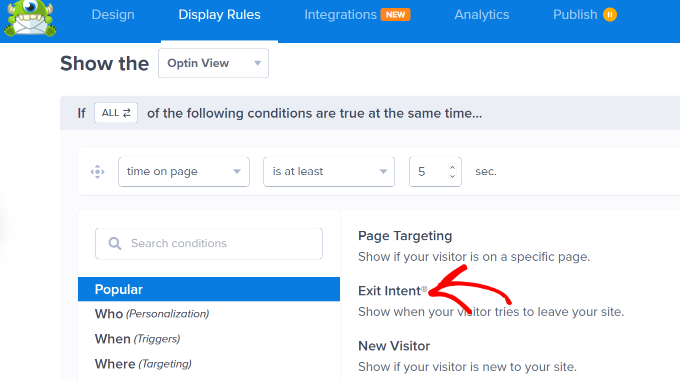
También puede configurar la sensibilidad de la intención de salida y cambiarla a baja, media o alta.
A continuación, desplácese hacia abajo para combinar diferentes conjuntos de reglas. Por ejemplo, puede establecer otra regla para lanzar la campaña solo en páginas específicas.
Para este tutorial, seleccionaremos la “ruta URL actual” en el menú desplegable y, a continuación, elegiremos la opción “es cualquier página”. De esta manera, su optin spin-to-win aparecerá en todas las páginas y entradas de su sitio web.
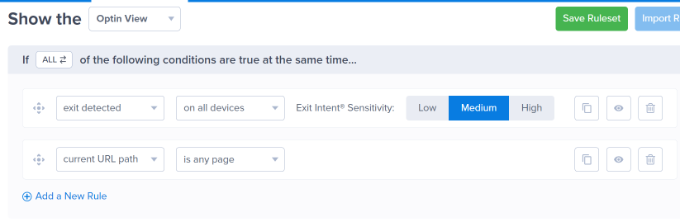
Después de añadir las reglas de visualización, haga clic en el botón “¿Listo? Ir a acciones’.
Desde aquí, se le pedirá que seleccione una vista. Simplemente seleccione la vista ‘Optin’ y también elija un efecto de sonido para su campaña.
Si no quieres añadir ningún efecto de sonido, puedes mantener el ajuste por defecto en ‘Ninguno’.
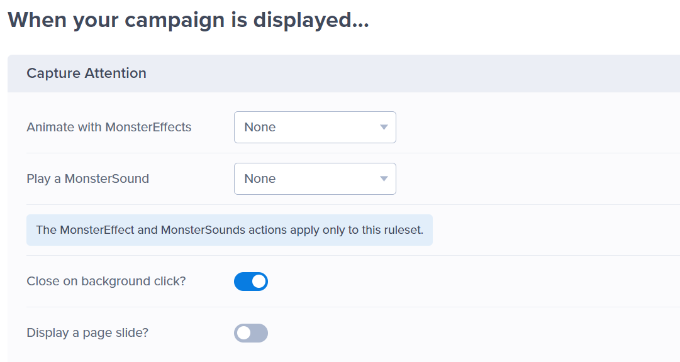
A continuación, puede desplazarse hacia abajo y establecer los ajustes de las cookies.
Por ejemplo, puede decidir cuándo volver a mostrar la campaña si alguien aún no ha convertido.
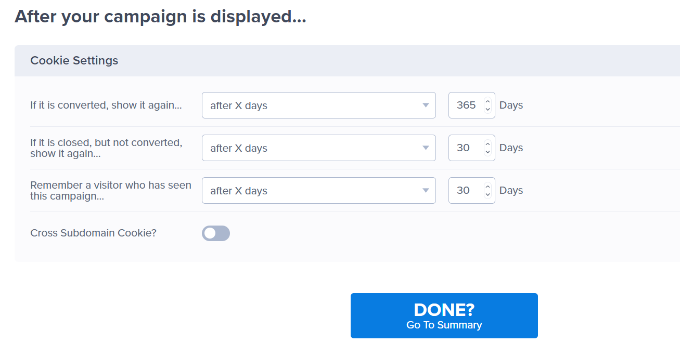
Siga adelante y haga clic en el botón ‘¿Hecho? Ir al resumen’.
Una vez que hayas terminado, verás un resumen de tus reglas de visualización. Ahora puedes hacer clic en el botón “Guardar” de la parte superior para guardar los cambios.
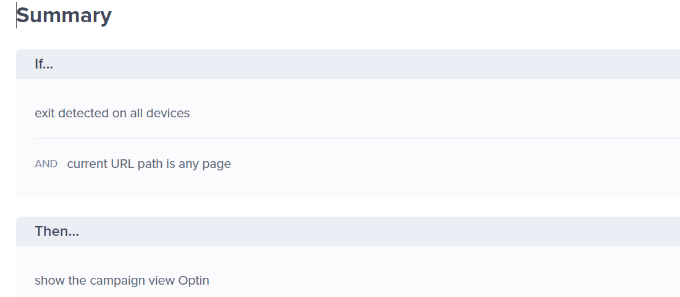
Añadir la ruleta Spin to Win a WordPress y WooCommerce
Ahora que su campaña de la ruleta está casi lista, vamos a añadirla a su sitio web.
En primer lugar, deberá publicar su campaña. Desde el panel de OptinMonster, cambie a la pestaña “Publicado” y cambie el estado de publicación a la opción “Publicar”.
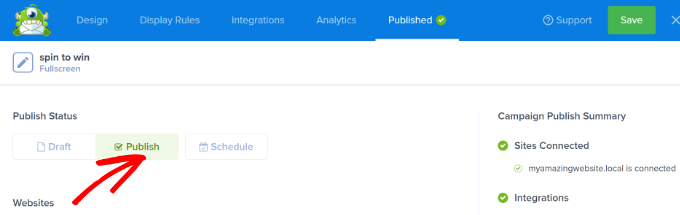
No olvide hacer clic en el botón “Guardar” para guardar los cambios y cerrar el maquetador de campañas.
Ahora puede visitar OptinMonster ” Campañas desde su escritorio de WordPress.
Verá su campaña de la ruleta recientemente creada junto con el estado “Publicado” resaltado en verde.
Si no es así, haga clic en la opción “Cambiar estado” situada bajo el nombre de su campaña y cambie el estado a “Publicado”.
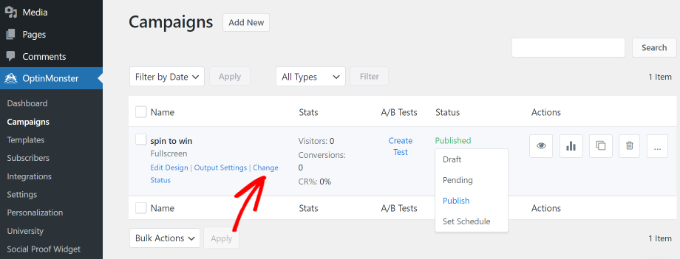
Puedes visitar tu sitio web o tienda WooCommerce en una nueva ventana de navegador / explorador de incógnito para ver una vista previa en directo de tu campaña.
En función de sus reglas de visualización, verá el mensaje / ventana emergente de la ruleta de girar para ganar en la pantalla.

Esperamos que este artículo te haya ayudado a añadir un optin spin-to-win a tu sitio web WordPress o tienda WooCommerce. Puede que también quieras ver nuestra guía definitiva para aumentar la velocidad de WordPress y nuestra selección de los mejores plugins divertidos de WordPress para aumentar la interacción.
If you liked this article, then please subscribe to our YouTube Channel for WordPress video tutorials. You can also find us on Twitter and Facebook.





Syed Balkhi says
Hey WPBeginner readers,
Did you know you can win exciting prizes by commenting on WPBeginner?
Every month, our top blog commenters will win HUGE rewards, including premium WordPress plugin licenses and cash prizes.
You can get more details about the contest from here.
Start sharing your thoughts below to stand a chance to win!
malika says
Nice and helpful post for me. Thank you so much for sharing.
WPBeginner Support says
You’re welcome, glad our guide could be helpful
Administrador